當小編每次想要了解一個文件的詳細信息時,除了鼠標右鍵選擇屬性外,就隻能用第三方軟件了。雖然Windows在資源管理器中提供了“詳細信息窗格”,看似解決了快速查看不同類型文件“詳細信息”的問題,但是微軟啊,咱能在用戶體驗上再用點心嗎?這麼粗陋的界麵讓我們看高清圖標玩呢?
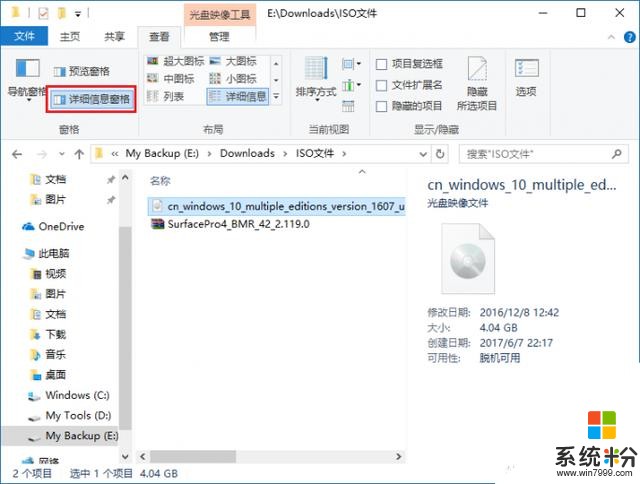

既然指望不上微軟,小編也隻能帶著大家用注冊表自力更生了。Win+R之後輸入regedit啟動注冊表編輯器,先別著急往下翻找直接定位的注冊表地址,先瞅瞅
HKEY_CLASSES_ROOT\
這個目錄下的各個子項,是不是都是以“.”開頭的各種後綴名,這就是我們今天要折騰的地方哦。
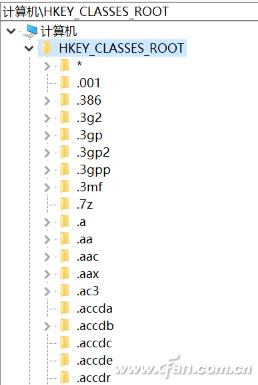
就拿上麵的截圖做例子吧,想要.iso在“詳細信息窗格”顯示更多信息,首先就要定位到HKEY_CLASSES_ROOT\.iso,查看下右側“默認”值的數值數據,並記錄下來(Windows.IsoFile)。

隨後呢,找到HKEY_CLASSES_ROOT\Windows.IsoFile,在它的右側新建名為“PreviewDetails”的字符串值。
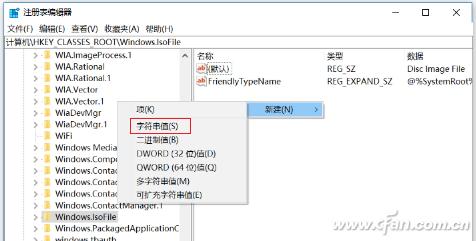
接下來將數值數據修改為:
prop:System.ItemNameDisplay;System.ItemTypeText;System.ItemFolderPathDisplay;System.Size;System.DateCreated;System.DateModified;System.FileAttributesSystem.FileOwner;System.FileAttributes;*System.OfflineAvailability;*System.OfflineStatus;*System.SharedWith
有些長哈,稍等小編給大家解釋下。上麵的語句格式為“prop:”+係統可以識別的文件信息,中間用“;”(英文半角分號)區隔,如果大家想要添加更多的詳細信息,可以參考https://msdn.microsoft.com/en-us/library/ff521735%28v=VS.85%29.aspx?f=255&MSPPError=-2147217396 給出的列表(看不懂英文的童鞋直接機翻就行)。
小編簡單給大家秀下英文哈!
System.DateAccessed:訪問日期;
System.ItemNameDisplay:文件名;
System.ItemTypeText:文件類型;
System.ItemFolderPathDisplay:文件夾的完整路徑;
System.Size:文件大小;
System.DateCreated:文件的創建日期;
System.DateModified:最後修改日期。
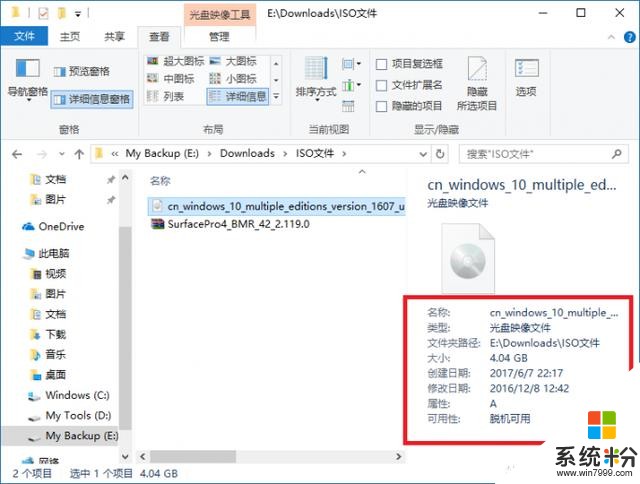
搞明白了這些,大家就可以根據日常使用時,在“詳細信息窗格”中快速了解它們的詳情了,像小編經常查看的除了Office三大件外,就是各種圖片了,不必再用鼠標來說操作了。
相關資訊
最新熱門應用

hotbit交易平台app安卓版
其它軟件223.89MB
下載
bilaxy交易所app
其它軟件223.89MB
下載
avive交易所官網最新版
其它軟件292.97MB
下載
必安交易所app官網版安卓
其它軟件179MB
下載
富比特交易所app安卓版
其它軟件34.95 MB
下載
美卡幣交易所安卓版
其它軟件16.3MB
下載
幣幣交易所app官網
其它軟件45.35MB
下載
熱幣交易所最新版本app
其它軟件287.27 MB
下載
zbg交易所官方ios
其它軟件96.60MB
下載
拉菲交易所安卓版
其它軟件223.89MB
下載